نوشته های مشابه
چگونه سرعت اینترنت را کم کنیم؟ با یک روتر وای فای خوب، راه های مختلفی برای کنترل دسترسی به اینترنت، هم در خانه و هم در محل کار وجود دارد. نه تنها میتوانید کنترل کنید چه کسی میتواند از طریق روتر شما به اینترنت دسترسی داشته باشد، بلکه میتوانید وبسایتها را مسدود کنید، ساعات دسترسی را محدود کنید، پهنای باند را کاهش دهید و حتی نقاط دسترسی سرکش را از ربودن شبکهتان مسدود کنید. اگرچه گزینههای اداری روی روتر با مدلها و سازندههای مختلف متفاوت است، اما معمولاً بهترین مورد برای شروع، جستجوی کنترلهای والدین (قفل کودک) روتر است. حتی روترهایی که برای مشاغل کوچک طراحی شده اند، دارای کنترل والدین هستند، بنابراین کنترل دسترسی به اینترنت در خانه اغلب مانند کنترل آن در محل کار است.
فهرست مطالب
بیشتر بخوانید: محدود کردن سرعت اینترنت وای فای برای برخی افراد
دسترسی به کنترل های مدیریت
کنترل روتر با استفاده از پنل مدیریت روتر شما، که از طریق یک مرورگر وب یا یک برنامه صادر شده توسط سازنده در دسترس قرار گرفته است، قابل دسترسی می باشد. به عنوان مثال، برخی از روترهای Netgear تنها می توانند از یک برنامه تلفن همراه استفاده کنند، در حالی که روترهای تجاری Linksys معمولاً با تایپ “http://business.linksys.com/” در یک مرورگر وب متصل به شبکه شما قابل دسترسی هستند. به روترهای قدیمی نیز می توان با تایپ آدرس IP روتر در یک مرورگر وب، مانند “192.168.0.1” یا “192.168.1.1” یا چیزی مشابه، دسترسی داشت.
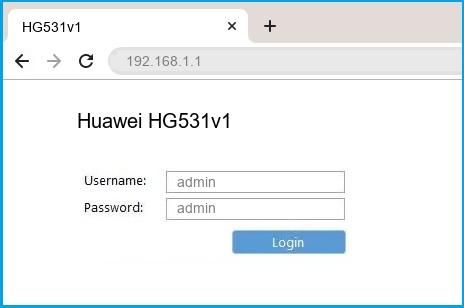
نحوه کنترل استفاده از وای فای
اگر شما هم این سوال را دارید که چگونه سرعت اینترنت را کم کنیم ، یک راه ساده محدود کردن دسترسی دیگر افراد به مودم وای فای است. بهترین راه برای جلوگیری از دسترسی دیگران به اینترنت از طریق Wi-Fi این است که از ورود آنها از طریق روتر خود جلوگیری کنید. این با تنظیم یک رمز عبور قوی (یعنی طولانی، بدون هیچ کلمه قابل تشخیصی در آن) و رمزگذاری WPA2 شروع می شود. همچنین میتوانید SSID Broadcast را غیرفعال کنید، که روتر شما را از اعلام خود به هر کسی که به دنبال سیگنال است، باز میدارد.
یکی از روش های زمانبر، اما بسیار مؤثر، مسدود کردن دسترسی به همه دستگاهها به جز مواردی است که در تنظیمات کنترل دسترسی روتر فهرست میکنید. رایانهها، تبلتها و تلفنهای هوشمند همگی دارای یک شناسه منحصربهفرد هستند که توسط سازنده به دستگاه متصل میشود. به آن آدرس فیزیکی یا مک آدرس می گویند.
اگر کامپیوترهای زیادی دارید یا کارمندان زیادی در دفتر خود جابجا می شوند، ممکن است وقت گیر باشد. برای پیدا کردن آدرس فیزیکی یک رایانه شخصی ویندوزی، Command Prompt را باز کنید، “ipconfig /all” را تایپ کنید و Enter را فشار دهید.
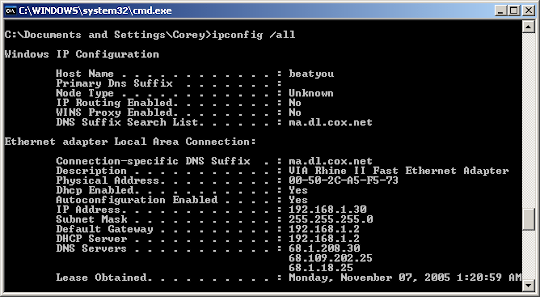
برای مهمان چگونه سرعت اینترنت را کم کنیم؟
یکی از روش های رایج برای کنترل استفاده از دسترسی به اینترنت این است که ابتدا دسترسی مهمان در روتر را فعال یا غیرفعال کنید. این روش برای کافی شاپ ها یا هر تجارت دیگری که ممکن است افراد زیادی از Wi-Fi شما برای مدت کوتاهی استفاده کنند ایده آل است. اساساً، یک شبکه مهمان، شبکه ای جداگانه است که با استفاده از آن می توانید محدودیت هایی را برای مهمانان ایجاد کنید اما بر کارمندان شما تأثیری نخواهد گذاشت.
به عنوان مثال، میتوانید رمز عبور را به طور روزانه تغییر دهید یا میتوانید از ابزارهای دیگری مانند محدود کردن پهنای باند استفاده کنید تا اطمینان حاصل کنید که مهمانان از سرویس های شما استفاده نمیکنند. اما با این روش، روال کار کارمندان، در شبکه خودشان، تحت تأثیر قرار نخواهد گرفت. یکی از مزایای دیگر این شیوه این است که یک شبکه مهمان، رایانه های کارکنان را برای مهمانان شما غیر قابل دسترس نگه می دارد.
فعال کردن فیلترهای اینترنت
اگر کارمندان ساعات زیادی را در رسانه های اجتماعی و یوتیوب می گذرانند، ممکن است بخواهید در صورت وجود این گزینه، این وب سایت ها را در روتر خود مسدود کنید. همچنین باید گزینه های امنیتی خود را بررسی کنید و به دنبال فیلترهای اینترنتی باشید که مانع از تلاش هر کسی در اینترنت برای بررسی نقاط ضعف شبکه شما شود. به عنوان مثال، یک فیلتر رایج مسدود کردن پورت 133 روی روتر از پرس و جوهای خارجی است.
محدود کردن ساعات استفاده
اکثر روترهای دارای کنترل والدین به شما این امکان را می دهند که دسترسی به اینترنت را به ساعات خاصی محدود کنید. اگر شرکت شما فقط در ساعات کاری باز است، ممکن است بخواهید تمام دسترسی به اینترنت را در شب و آخر هفته مسدود کنید.

کاهش استفاده از پهنای باند
کاهش استفاده از پهنای باند (که باعث کاهش حجم و سرعت اینترنت نیز می شود) مانع از دسترسی کسی به اینترنت نمی شود، اما سرعت آنها را کاهش می دهد. اگر روتر شما این گزینه را به شما می دهد، ممکن است به آزمون و خطا نیاز داشته باشد، بنابراین بهتر است آن را در چند وب سایت آزمایش نموده و سپس در صورت نیاز آن را تنظیم کنید. در این حالت کاربران شاید بتوانند با سرعت کافی به اکثر وب سایت ها دسترسی داشته باشند، اما دانلود فیلم یا انجام بازی های ویدیویی آنلاین بسیار کندتر و دشوارتر خواهد بود.
محدود کردن دسترسی به اینترنت در کسب و کار
اینترنت بسیاری از ویژگی های راحت را برای تسهیل تجارت به مشاغل کوچک ارائه می دهد و به کارمندان اجازه می دهد تحقیقات خاصی انجام دهند، به اطلاعات دسترسی داشته باشند و وب سایت های رقبا را مشاهده کنند. با این حال، مشکل جدی زمانی رخ می دهد که کارمندان وقت خود را در اینترنت صرف انجام فعالیت های غیرمرتبط با تجارت مانند خرید، صحبت در چت روم ها یا ارسال پست در وب سایت های رسانه های اجتماعی می کنند. طبق گفته Staff Monitoring Solutions، مشاغل آمریکایی به دلیل استفاده از اینترنت غیرمرتبط با کار، تا 40 درصد بهره وری را از دست می دهند. اگر کارمند به وب سایت های نامناسب نگاه کند، مرتکب یک فعالیت غیرقانونی شود یا اطلاعات محرمانه شرکت را به اشتراک بگذارد، می تواند کار را کمی خطرناک تر کند. کسب و کارها می توانند تعدادی از اقدامات را برای محدود کردن دسترسی به اینترنت برای کارکنان انجام دهند برای این این منظور بهتر است:
بیشتر بخوانید: مشاهده دستگاه های متصل به وای فای و روش قطع اتصال آنها
- یک خط مشی مکتوب استفاده محدود از اینترنت برای کارمندان ایجاد کنید. مشخص کنید کدام کارمندان می توانند از اینترنت استفاده کنند، دلایل تایید شده برای گشت و گذار، وب سایت های تایید شده، زمان استفاده کارکنان از اینترنت و مدت زمانی که می توانند از آن استفاده کنند. این خط مشی را از طریق ایمیل، جلسات شرکت و پست های کتبی به کارمندان منتقل کنید.
- از فعال کردن دسترسی به اینترنت برای کارکنانی که به آن نیاز ندارند خودداری کنید. از آنجایی که بسیاری از مشاغل دارای اینترنت بی سیم هستند، اتصال هر کامپیوتر به اینترنت ارزان و آسان است. با این حال، اگر کارمندان خاصی نیازی به حضور در رایانه ندارند، رایانه های آنها را وصل نکنید.
- رمزهای عبور را در رایانه هایی که به اینترنت دسترسی دارند قرار دهید. اگر فقط کامپیوترهای خاصی به اینترنت دسترسی داشته باشند، پسوردها می توانند آنها را قفل کنند تا فقط افرادی که مجاز به حضور در اینترنت هستند می توانند از آنها استفاده کنند.
- برنامه ای را نصب کنید که استفاده از اینترنت را کنترل می کند. چنین برنامه هایی ویژگی های بسیاری را ارائه می دهند. INet Protector به شما امکان می دهد وب سایت ها را مسدود کنید تا گشت و گذار را به وب سایت های تأیید شده محدود کنید. همچنین دسترسی به اینترنت با رمز عبور را محدود میکند، دسترسی به اینترنت را به زمانهای مشخص محدود میکند و محدودیتهای استفاده را بر اساس زمان ایجاد میکند.
- از روتر خود برای مسدود کردن وب سایت ها استفاده کنید. اکثر روترها تنظیمات کنترل اینترنت را ارائه می دهند. به دستورالعمل های سازنده برای روتر خاص خود مراجعه کنید.
- برنامه ای را نصب کنید که استفاده از اینترنت را در رایانه هایی مانند Spytech، WebWatcher یا SniperSpy ردیابی و ثبت کند. این واقعیت که شما استفاده را ردیابی می کنید خود به عنوان یک عامل بازدارنده عمل می کند. اطمینان حاصل کنید که همه کارکنان از برنامه اطلاع دارند.
- برای کسانی که به خط مشی استفاده از اینترنت شما پایبند نیستند، اقدامات انضباطی ایجاد کنید. قوانین باید منصفانه و مناسب باشند. آنها را اجرا کنید، اما استثناهای معقول را در نظر بگیرید.
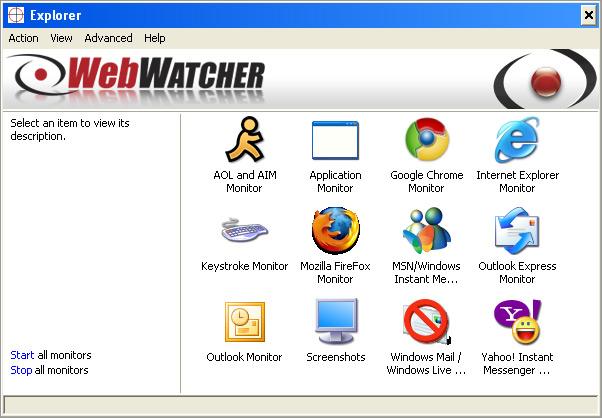
10 گام برای قفل کردن شبکه های محلی وای فای
قفل کردن شبکههای محلی وای فای راه حلی دیگر برای این است که بدانیم چگونه سرعت اینترنت را کم کنیم. البته این کار کمی پیچیده است اما ما با راهنمای قدم به قدمی که توضیح میدهیم، سعی میکنیم که آن را برایتان ساده کنیم:
- رمزگذاری داده های داخلی روتر بی سیم خود را فعال کنید. رمزگذاری مانع از استفاده هکرها از نرم افزار اسکن برای رهگیری انتقال شما می شود. علاوه بر این، کسانی که کلید رمزگذاری را نمی دانند نمی توانند به شبکه متصل شوند. WPA2 قویترین شکل رمزگذاری بیسیم موجود در اواخر سال 2011 است. اگر روتر شما از WPA2 پشتیبانی نمیکند، یک روتر جدید خریداری کنید.
- یک کلید رمزگذاری پیچیده و تصادفی حاوی حروف کوچک و بزرگ، اعداد و نمادها ایجاد کنید. اگرچه شکستن رمزگذاری WPA2 با استفاده از فناوری فعلی دشوار است، اما اگر کلید رمزگذاری بر اساس کلمات انگلیسی باشد، هنوز هم می توان حدس زد. یک کلید رمزگذاری تصادفی در معرض حمله فرهنگ لغت نیست.
- فیلتر کردن آدرس کنترل دسترسی رسانه را فعال کنید. هر آداپتور شبکه دارای یک آدرس MAC کدگذاری شده منحصر به فرد برای آن دستگاه است. فعال کردن فیلتر آدرس MAC به شما امکان می دهد لیستی از دستگاه های مجاز ایجاد کنید. هر رایانه ای با دستگاه شبکه ای که در لیست نباشد به طور خودکار از دسترسی محروم می شود.
- اکانت مهمان داخلی روتر خود را غیرفعال کنید. بسیاری از روترها توانایی کار دو شبکه بی سیم را به طور همزمان دارند: یک شبکه محافظت شده با رمز عبور با دسترسی کامل و یک شبکه دوم که امکان دسترسی رایگان به اینترنت را فراهم می کند. غیرفعال کردن اکانت مهمان مانع از آن می شود که هر کسی بدون اجازه شما از اتصال اینترنت شما استفاده کند.
- پخش SSID روتر خود را غیرفعال کنید. اگرچه هنوز امکان مشاهده ترافیک بیسیم با استفاده از نرمافزار اسکن تخصصی وجود دارد، غیرفعال کردن پخش SSID باعث میشود افراد هنگام انجام اسکنهای معمولی در Windows یا Mac OS X نتوانند روتر شما را ببینند. اگر افراد از وجود روتر بیسیم اطلاعی نداشته باشند، تلاش نمیکنند. برای دسترسی به آن
- نام روتر خود را تغییر دهید روترها با نامهای پیشفرض مانند “Linksys” و “Belkin” ارسال میشوند و این نامهای پیشفرض شناخته شده هستند. اگر از نام روتر پیشفرض استفاده میکنید، ممکن است شخصی بتواند با امتحان نامهای مختلف بهطور تصادفی، مکان روتر شما را پیدا کند، حتی اگر پخش SSID غیرفعال باشد.
- اگر یک شبکه تجاری را مدیریت می کنید، روتر بی سیم خود را به فایروال وصل کنید. میتوانید از فایروال استفاده کنید تا اطمینان حاصل کنید که کارمندان از شبکه فقط برای دسترسی به وبسایتهای مرتبط با کار استفاده میکنند و احتمال ابتلا به ویروس را به حداقل میرسانند و بهرهوری را افزایش میدهند.
- نرم افزار آنتی ویروس را بر روی تمامی ماشین های متصل به شبکه نصب کنید. برخی از کرمها این قابلیت را دارند که پس از آلوده کردن یک کامپیوتر، سایر رایانههای موجود در شبکه را اسکن و آلوده کنند. به این ترتیب، عفونت می تواند به سرعت گسترش یابد و امنیت شبکه شما را به خطر بیندازد.
- رمز عبور مدیر روتر را تغییر دهید. یک روتر معمولاً یک رمز عبور پیش فرض مانند “admin” دارد که می تواند برای تغییر پیکربندی آن استفاده شود. از آنجایی که سازندگان اغلب از رمز عبور پیشفرض یکسانی در همه مسیریابهای خود استفاده میکنند، رمزهای عبور پیشفرض دانش عمومی هستند و برای حداکثر امنیت باید به گذرواژههای پیچیده و تصادفی تغییر داده شوند.
- با نصب آن در اتاق یا کمد قفل شده از دسترسی فیزیکی به روتر جلوگیری کنید. با دسترسی فیزیکی به روتر، شخصی می تواند از شبکه یا اتصال اینترنت شما با رایانه و کابل اترنت استفاده کند. علاوه بر این، روتر اغلب دارای یک دکمه تنظیم مجدد است که می تواند برای بازگرداندن روتر به تنظیمات کارخانه پیش فرض خود استفاده شود، بنابراین تمام ویژگی های امنیتی بی سیم حذف می شود.
چگونه سرعت اینترنت را کم کنیم؟ حذف کامپیوتر متصل به شبکه
یک راه حل دیگر برای اینکه بدانیم چگونه سرعت اینترنت را کم کنیم ، این است که هر زمان که رایانه ای به شبکه متصل می شود، پروتکل پیکربندی میزبان پویا یک آدرس IP به رایانه اختصاص می دهد. آدرس IP ایستگاه کاری را قادر می سازد تا با رایانه های شخصی دیگر در اینترنت ارتباط برقرار کند. با این حال، دستگاههای متصل غیرمجاز میتوانند پهنای باند را از رایانههای حیاتی تخلیه کنند و حتی شبکه کسبوکار شما را به خطر بیاندازند. اگر کارمند یا کاربر دیگری بدون اجازه دستگاهی را به شبکه متصل میکند، میتوانید از طریق فیلتر کردن آدرس Media Access Control رایانه را از شبکه حذف کنید که به شرح زیر است:
- کلید Windows و R را همزمان فشار دهید. “exe” (بدون نقل قول در اینجا و در دستورات بعدی) را در کادر محاوره ای Run وارد کنید و سپس روی “OK” کلیک کنید تا Command Prompt باز شود.
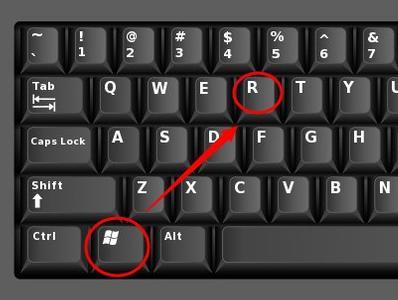
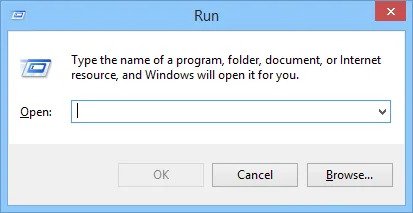
- “ipconfig /all” را تایپ کنید و سپس “Enter” را فشار دهید. “Wireless LAN Adapter Wireless Network Connection” را پیدا کنید و آدرس IP را در سمت راست Default Gateway یادداشت کنید.
- یک مرورگر وب باز کنید و آدرس IP را در نوار آدرس تایپ کنید. برای رفتن به تنظیمات روتر، “Enter” را فشار دهید.
- اعتبار اداری خود را وارد کنید یا از نام و رمز ورود پیش فرض برای ورود به صفحه راه اندازی روتر استفاده کنید. اگر اعتبار اداری را نمی دانید، از مدیر شبکه بپرسید یا دفترچه راهنمای روتر را بخوانید.
- برای یافتن گزینه ای مانند «فهرست سرویس گیرندگان DHCP» یا «دستگاه های پیوست شده»، در منو مرور کنید. گزینه مشاهده لیست رایانه های متصل به شبکه را انتخاب کنید.
- MAC یا آدرس فیزیکی اختصاص داده شده به رایانه ای که می خواهید حذف کنید را یادداشت کنید. منوی روتر را برای گزینهای مانند “MAC Address Filtering”، “Wireless LAN Filtering” یا “Wireless Card Access List” جستجو کنید.
- گزینه فیلترینگ مناسب را انتخاب کنید و سپس آدرس MAC را در فیلدهای مربوطه وارد کنید. روی “Block” کلیک کنید و سپس روی “Add” کلیک کنید.
- برای حذف رایانه از شبکه، روی «OK»، «Save Settings» یا «Apply Changes» کلیک کنید.





